كيفية إضافة علامة مائية في مستندات Google

تتضمن Microsoft Word ميزة “Insert Watermark” مفيدة لمساعدتك في إضافة صورة شعار علامتك التجارية بسهولة أو ختم نصية يتلاشى خلف محتوى كل صفحة في المستند. قد تتطلب سياسة الشركة من الموظفين إضافة علامات مائية للإشارة إلى ما إذا كان أي وثيقة في مسودة مرحلة أو إذا كانت الوثيقة سرية وليس المقصودة للتوزيع الخارجي.
أدخل العلامات المائية في مستندات Google
على عكس Microsoft Word ، لا يوجد دعم مدمج لعلامات المياه في مستندات Google ولكن هناك حل بديل بسيط – قم بإنشاء صورة باهتة مع نص علامة المياه الخاصة بك ووضع تلك الصورة خلف نص الوثيقة. إليكم كيف:
1. قم بإنشاء ختم العلامة المائية
قم بتشغيل MS Paint على جهاز الكمبيوتر الخاص بك وإنشاء صورة مائية بسيطة في وضع المناظر الطبيعية مع نص رمادي داكن. يرجى استخدام خط غامق مثل التأثير مع حجم الخط الكبير حيث يمكن دائمًا تغيير حجم الصورة الكبيرة داخل مستندات Google ولكن ليس العكس.
لقد أضفت أيضًا بعض طوابع الصور الجاهزة للاستخدام على Canva و Imgur.
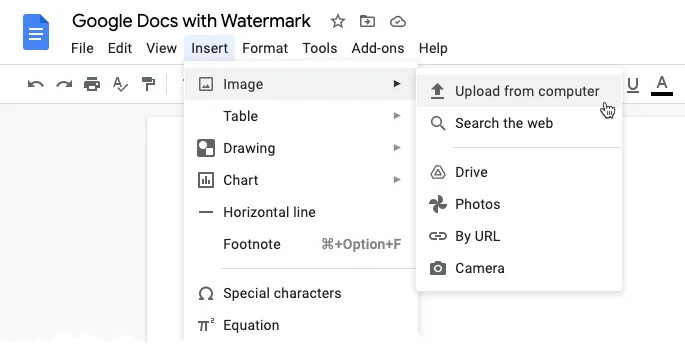
2. قم بتحميل العلامة المائية إلى مستندات Google
داخل مستندات Google ، انتقل إلى قائمة Insert ، واختر القائمة الفرعية للصور وحدد Upload from Computer. قم بتحميل صورة العلامة المائية التي قمت بحفظها في الخطوة السابقة إلى مستندات Google.
3. فتح خيارات الصور
انقر بزر الماوس الأيمن فوق الصورة التي تم تحميلها داخل مستندات Google واختر Image Options من القائمة السياقية.
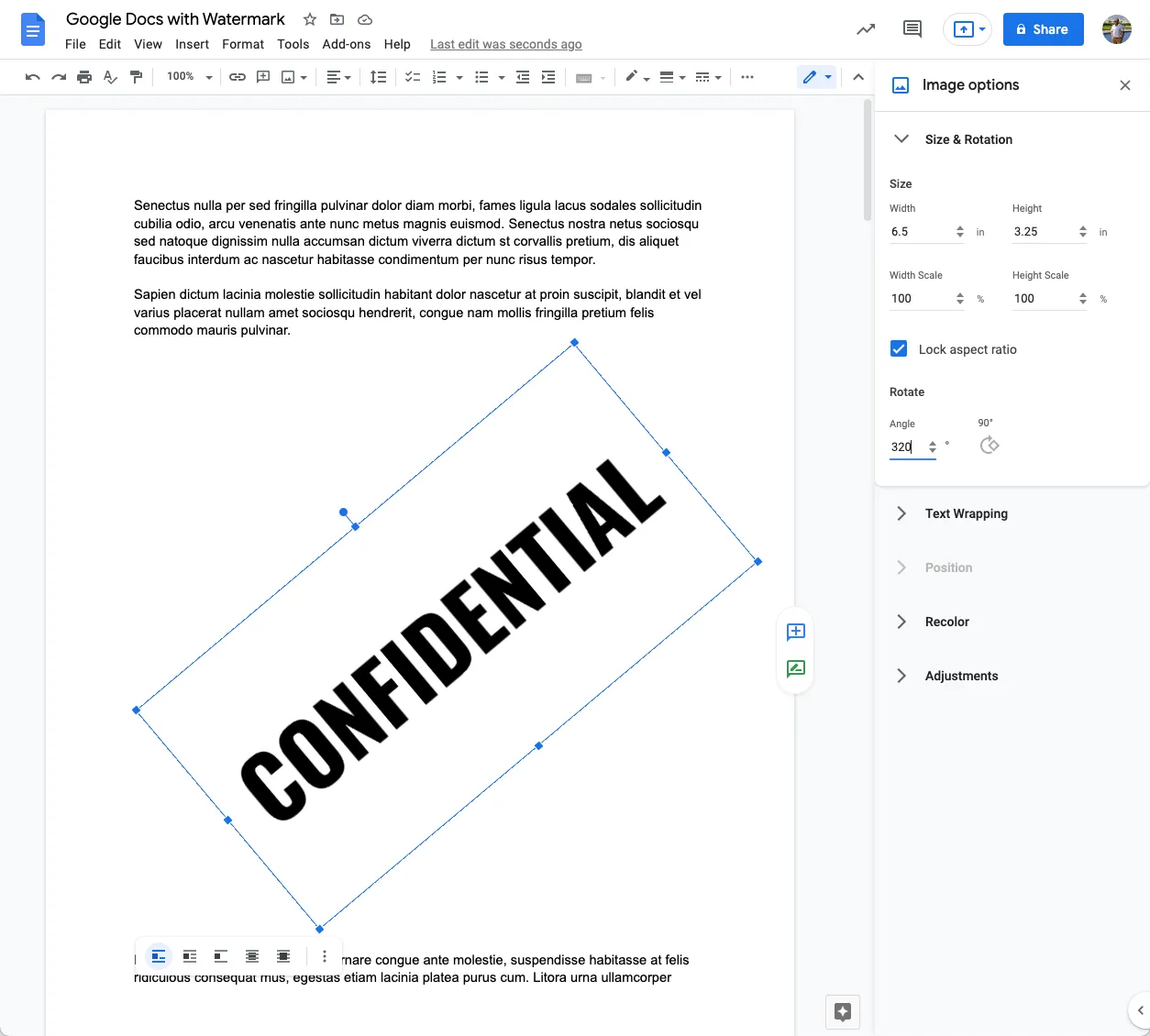
4. تغيير الدوران
قم بتوسيع الشريط الجانبي لخيارات الصور ، وتحت
Size & Rotation قسم ، اضبط الزاوية على حوالي 320 درجة لجعل العلامة المائية قطريًا.
5. أرسل الصورة خلف النص
- ضمن قسم التفاف النص ، اختر
Behind Textلإرسال صورة العلامة المائية وراء محتوى المستند الخاص بك. - تحت الموقف ، اختر
Fixed positionالخيار مع تعيين التخطيط كماCenter. سيؤدي هذا إلى وضع صورة العلامة المائية الخاصة بك مباشرة في وسط الصفحة. - بموجب قسم التعديلات ، اضبط مستوى الشفافية على حوالي 80 ٪ لتتلاشى صورة العلامة المائية في الخلفية.
تأثير العلامة المائية في الوثائق
فيما يلي كيف سيبدو تأثير العلامة المائية النهائية في وثيقة Google الخاصة بك.
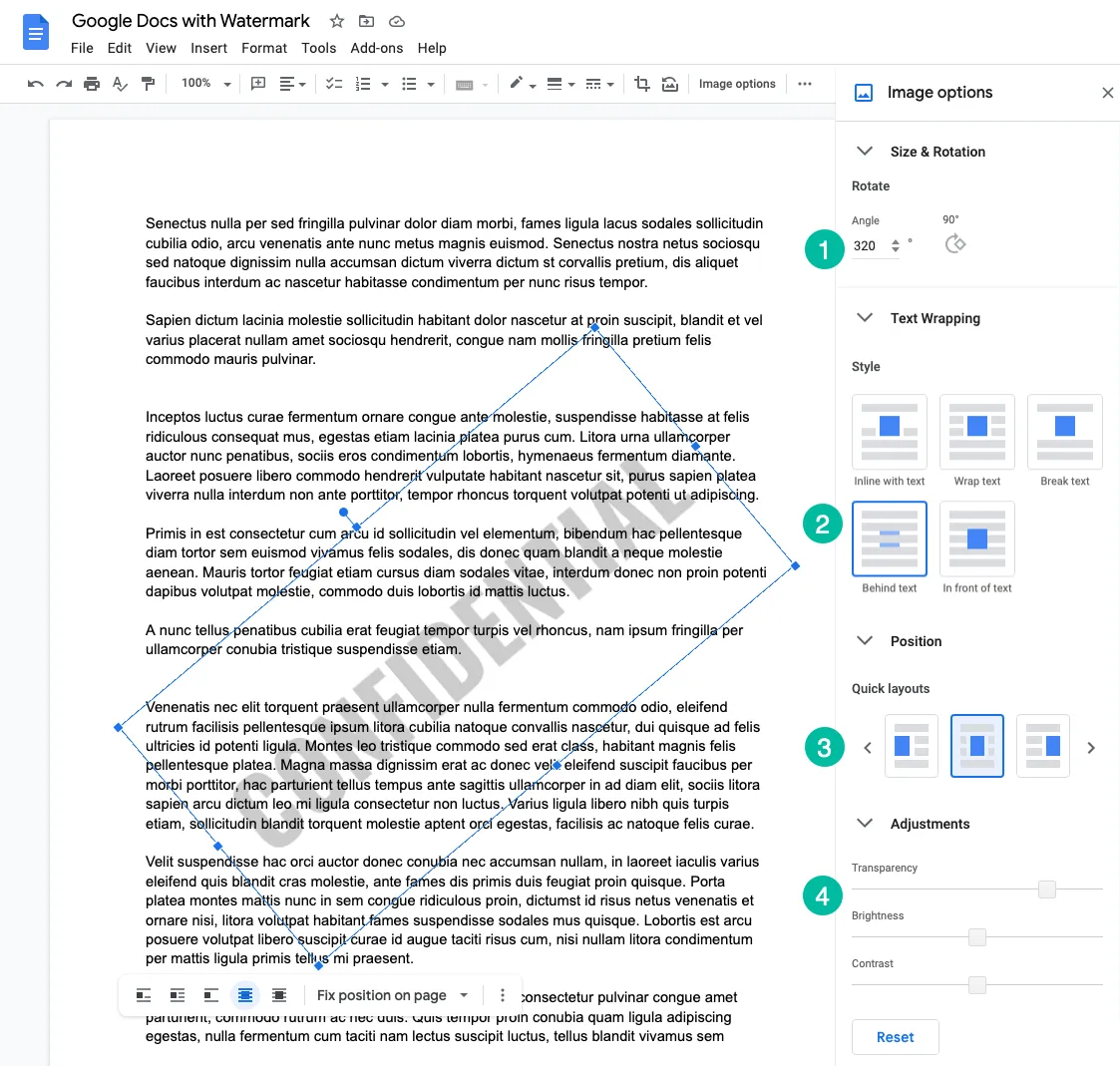
نصيحة: يمكنك استخدام مستندات الاستوديو لإنشاء ملفات PDF من نماذج Google وسيتم أيضًا ظهور العلامات المائية في مستند PDF الخاص بك.




